Основным подходом, распространенным среди горных туристов, является подготовка векторной схемы-хребтовки путем векторизации растровых генштабовских карт и последующим исправлением по космоснимкам Google. Если говорить о популярных горных районах, то эта карта может потом пригодиться другим туристам, кроме того, многие карты уже векторизованы и выложены в интернете. Но за пределами России готовых векторизованных карт обычно нету (особенно для отдаленных районов).
Чтобы векторизовать растровый номенклатурный лист, требуется три полных дня за компьютером, на схему-хребтовку — чуть меньше. Мы ходим по горам достаточно часто и такого времени у нас нету, поэтому я использую и предлагаю другой подход: использовать комбинированную карту для GPS, состоящую из бесплатной карты страны или области (из интернета) и наложенных на нее горизонталей, сделанных из SRTM. А в дополнение к этой карте использовать распечатку растровой генштабовской карты и атлас автодорог. Конфигурация долин и хребтов позволяет сопоставлять карту GPS с бумажной, даже без координатной сетки (да и сетка обычно все-таки имеется).
Как подготовить векторные горизонтали из SRTM
1. Скачиваем программы (требуется бесплатная регистрация), cgpsmapperFree, sendmap20 и (по желанию) .
2. Скачиваем SRTM-файлы нужных нам областей в файлах *.zip (внутри файл *.hgt, но распаковывать не надо!). Файл N44E033.ZIP содержит данные в диапазоне 44-45N, 33...34E (один градус широты, на один градус долготы)
3. В программе Global Mapper 9 делаем file -> open data files (открываем все нужные zip — файлы скопом)
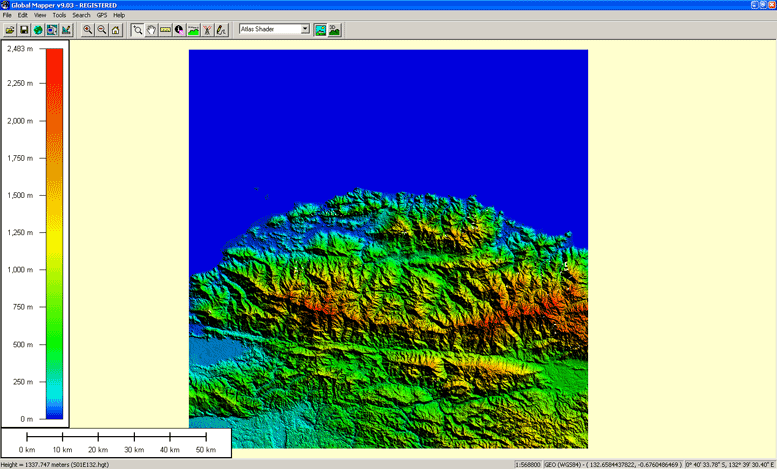
4. File -> Generate contours. Нужные параметры и галки показаны на рисунках.
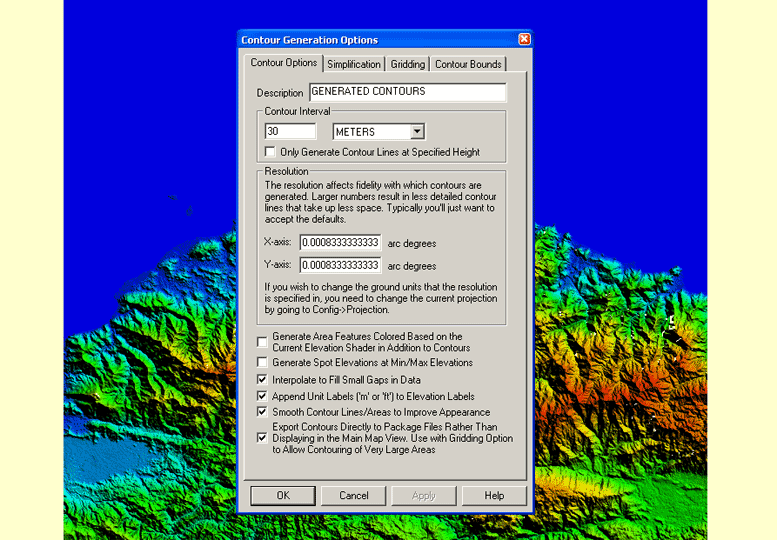
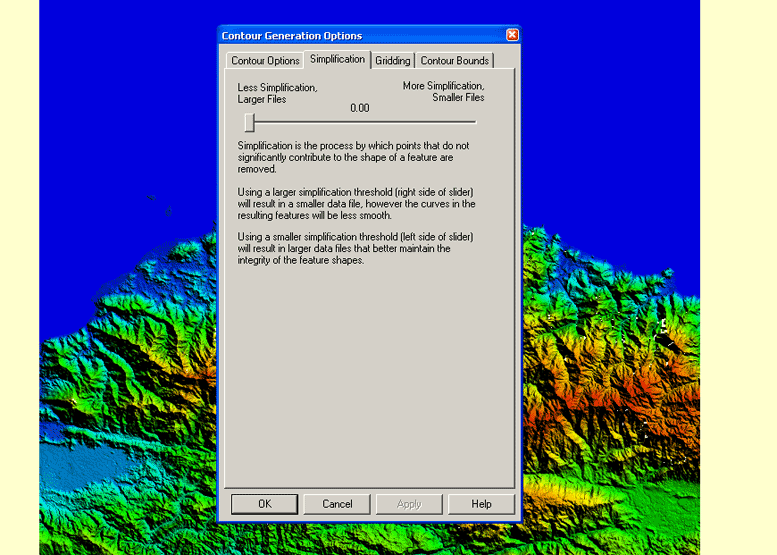
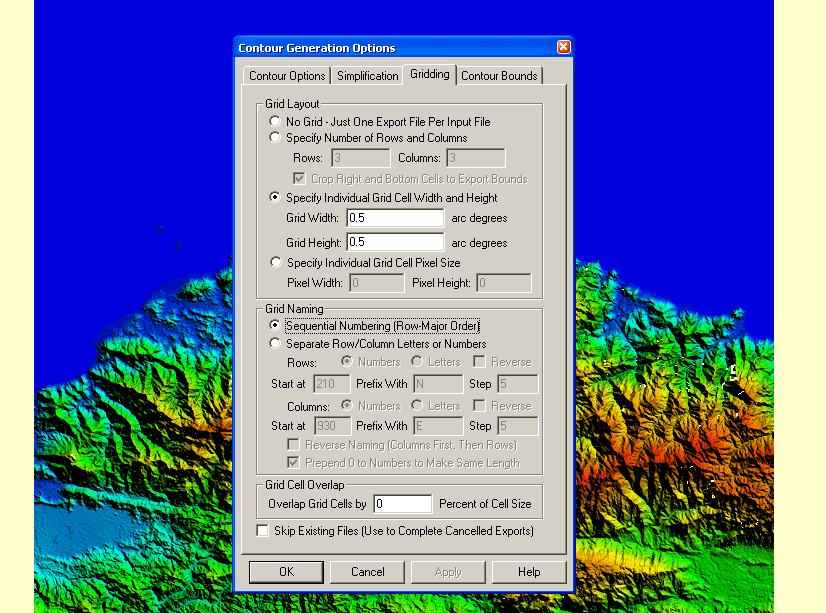
Будут сгенерированы файлы *.gmp с горизонталями. Каждый файл — квадрат полградуса на полградуса (таким образом файлов получится больше, чем исходных zip-ов)
5. File -> Batch convert / Reproject. Выбираем Convert from: Global mapper package format, Convert to Polish MP и выбираем все файлы, сделанные в предыдущем шаге.
Получаем столько же файлов *.mp
6. Для каждого полученного *.mp файла делаем cgpsmapper.exe имя файла Для этого лучше всего написать bat-файл со списком и оставить на ночь, генерируется долго. Будут сгенерированы одноименные файлы *.img (которые уже понимает GPS)
7. Часть файлов при генерации выдаст ошибку. Те файлы *.mp, для которых *.img успешно создан надо удалить или переместить в другой каталог.
В остальных файлах *.mp нужно раскомментировать строку с параметром ;Tresize= (убрать точку с запятой) и вместо написать Tresize=1500
Если вы установили себе bash (рекомендуется) то можно написать для него такой скрипт, и он сам сделает это со всеми *.mp — файлами в текущем каталоге (при замене обратите внимание на совпадение заглавных букв в слове Tresize, с тем, что написано у вас в файле .mp)
#!/bin/bash
find ./ -name «*.mp» -exec sed -i "" -e 's/;Tresize=3000/Tresize=1500/' «{}» \;
8. Снова запускаем cgpsmapper.exe имя файла для всех оставшихся файлов. (если и при этом будут ошибки, можно еще сильнее уменьшить Tresize в mp-файлах).
9. Когда количество *.img — файлов станет равным исходному количеству файлов *.mp значит все сконвертировалось и можно загружать их в gps
10. Удалить все файлы *.gmp и особенно *.mp (занимают много места!)
Как загрузить карты в GPS Garmin
Простой способ: Запустить sendmap20.exe, нажать Add Maps и добавить все нужные файлы (и бесплатную карту из интернета, и сгенерированные горизонтали, и все, что захотите), подсоединить GPS и нажать Upload maps to GPS
Быстрый способ: Запустить sendmap20.exe, нажать Add Maps и добавить все нужные файлы (и бесплатную карту из интернета, и сгенерированные горизонтали, и все что захотите), и нажать create GMAPSUPP.IMG. Затем полученный файл GMAPSUPP.IMG c помощью кардридера записать на карточку из GPS в каталог GARMIN поверх старого файла.
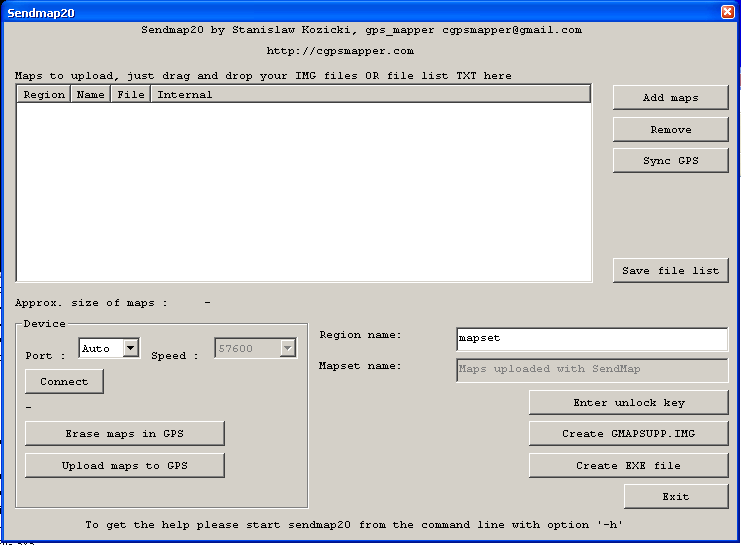
Удачных походов!